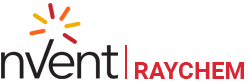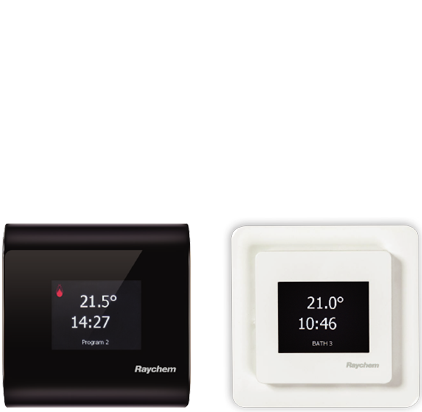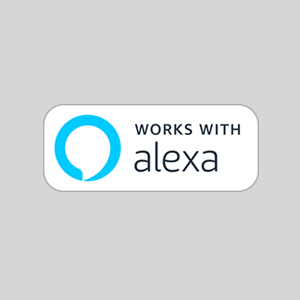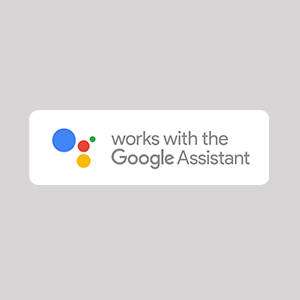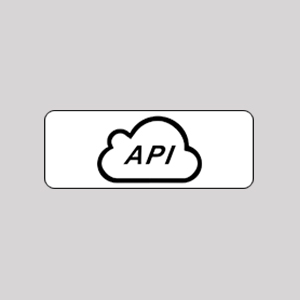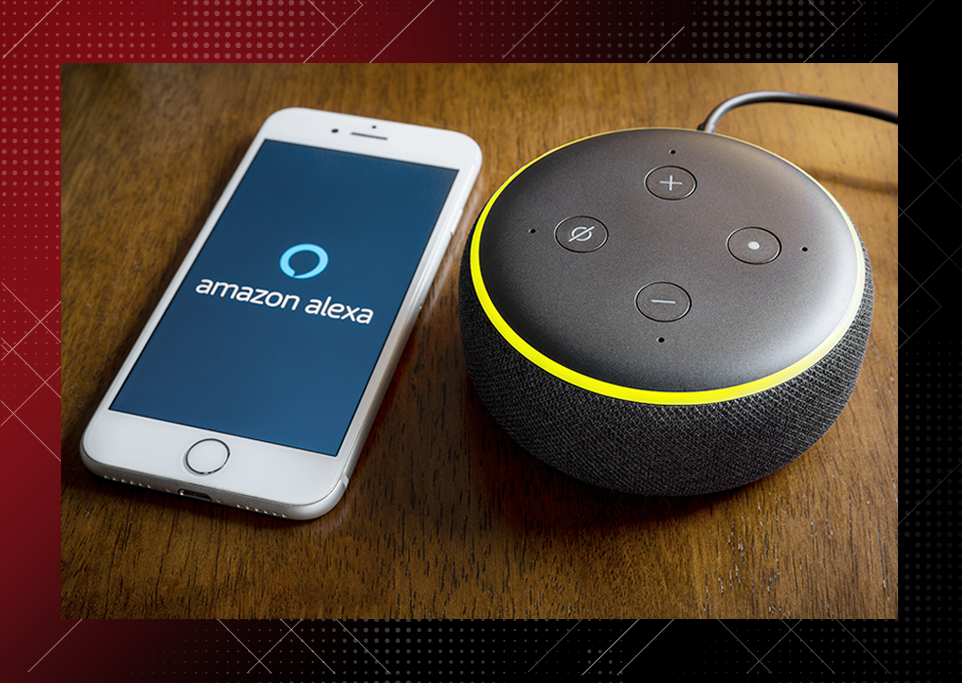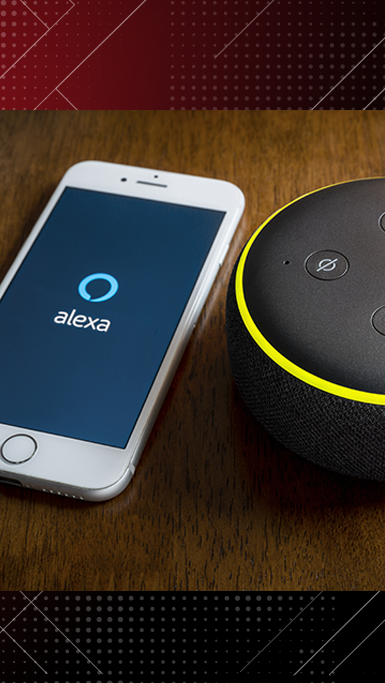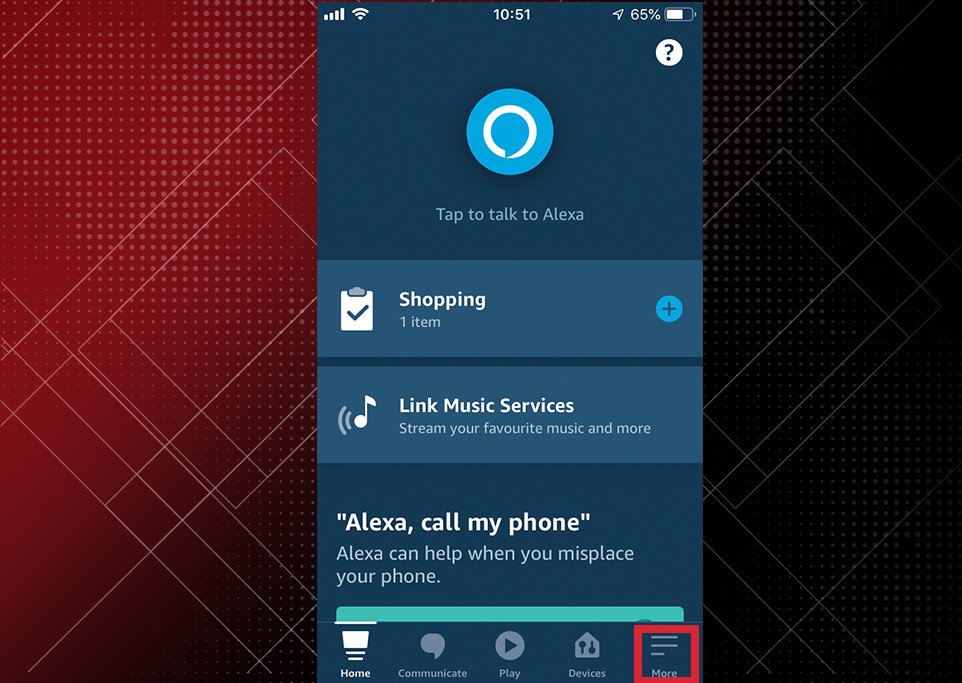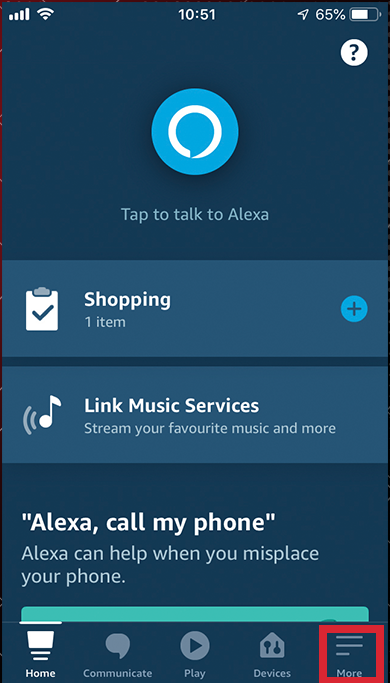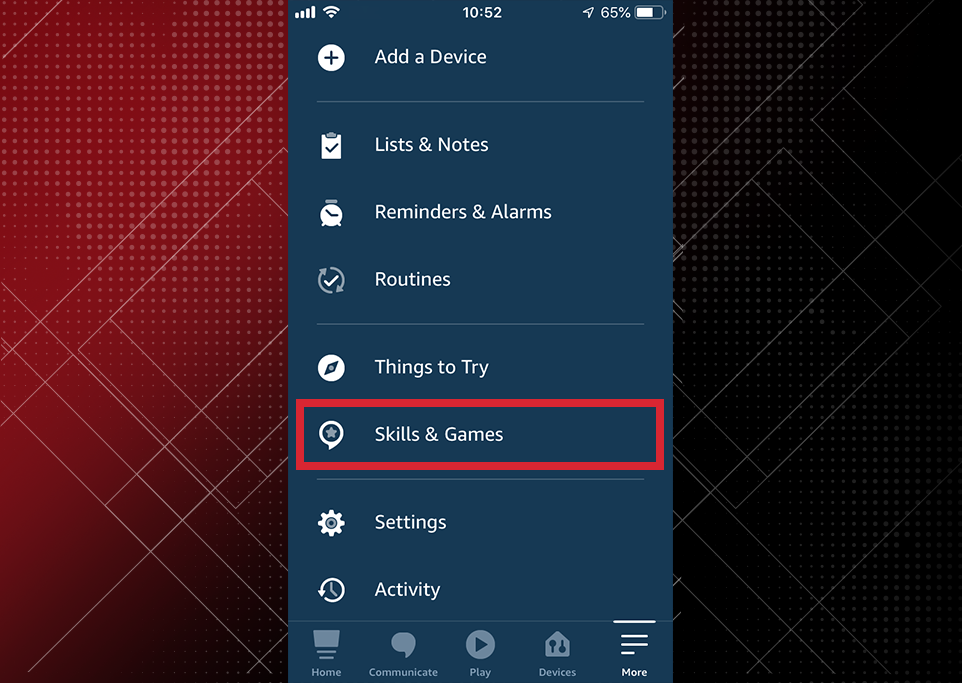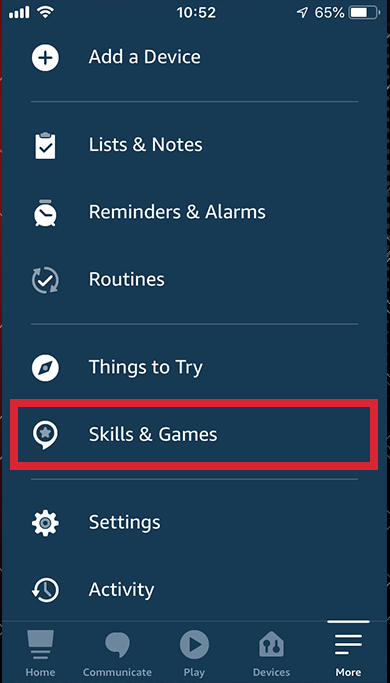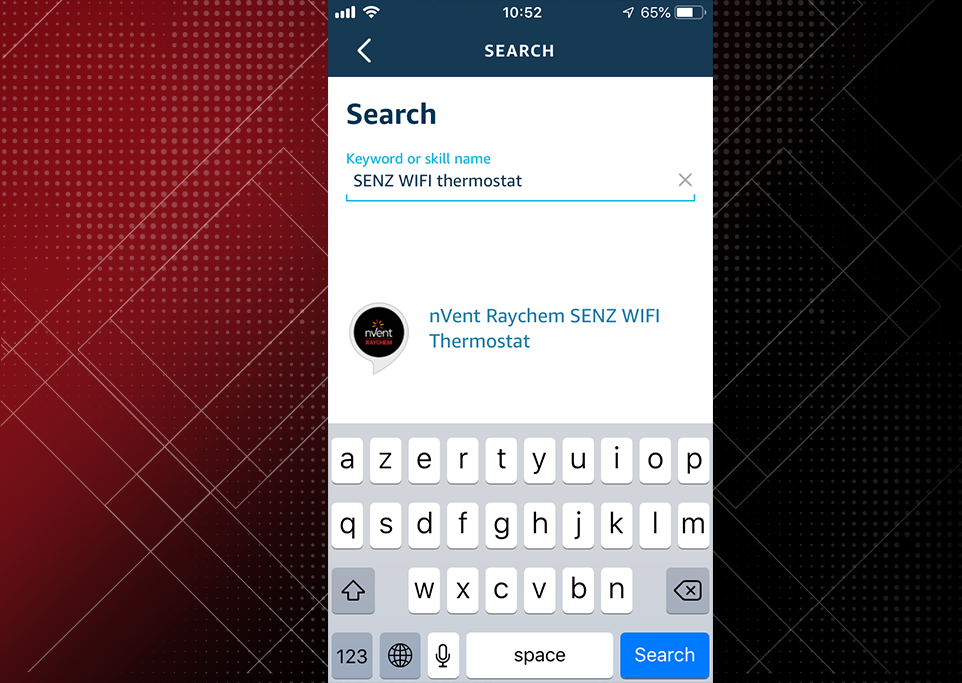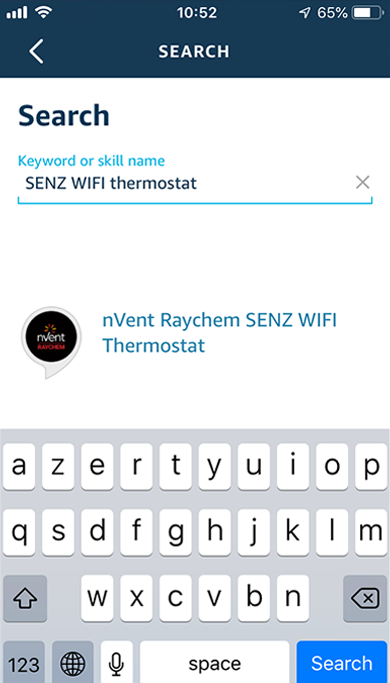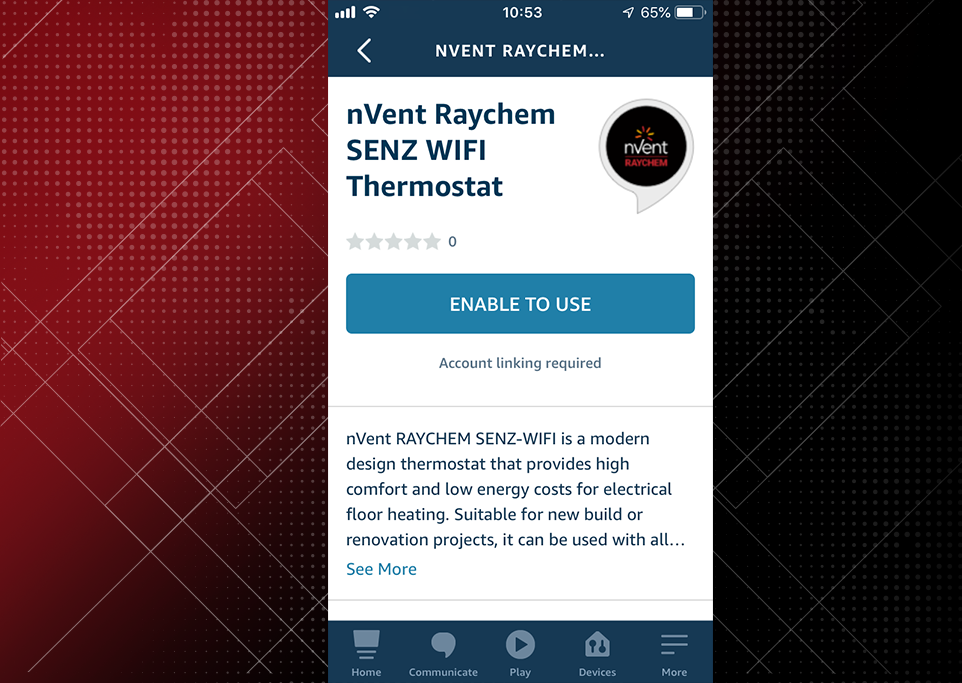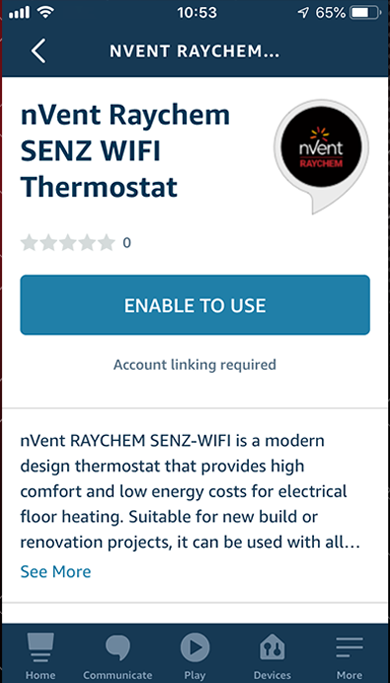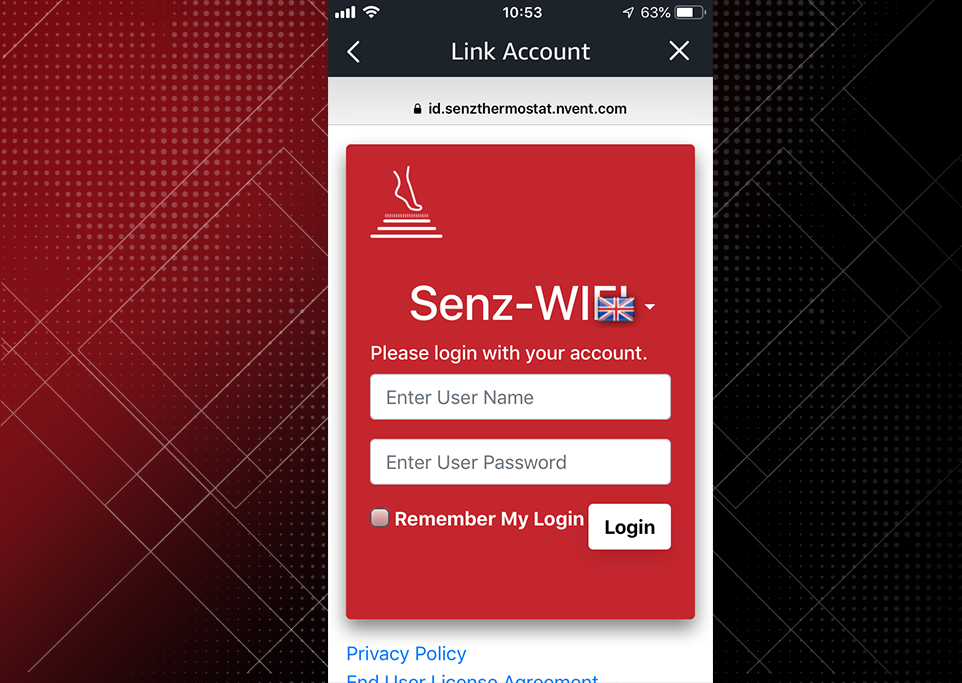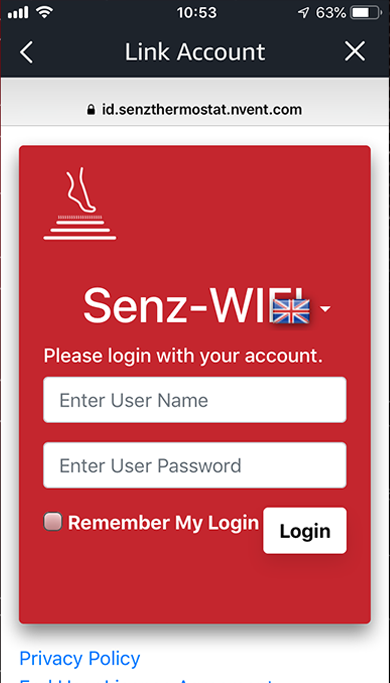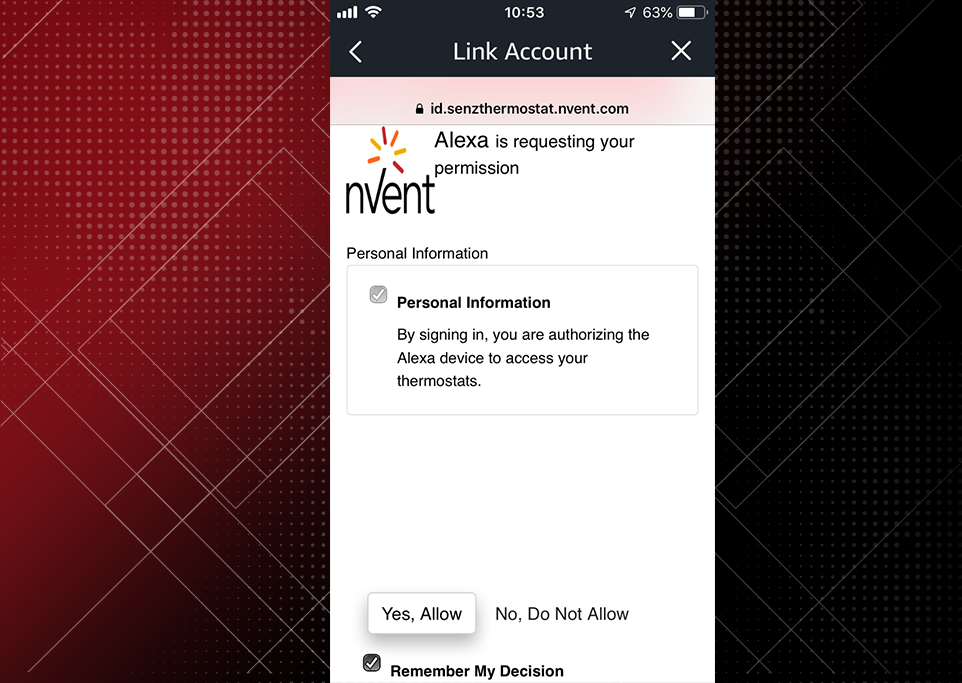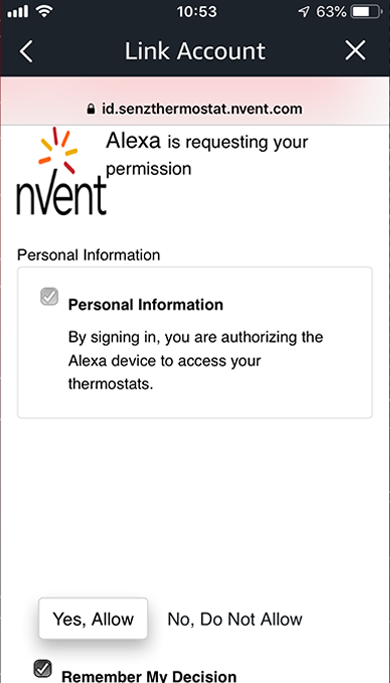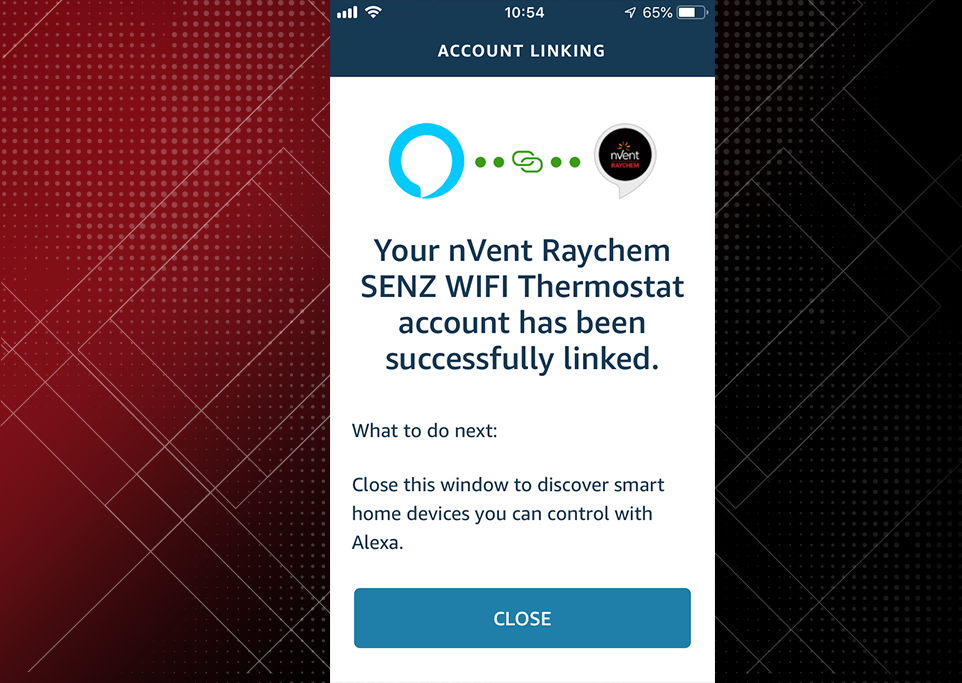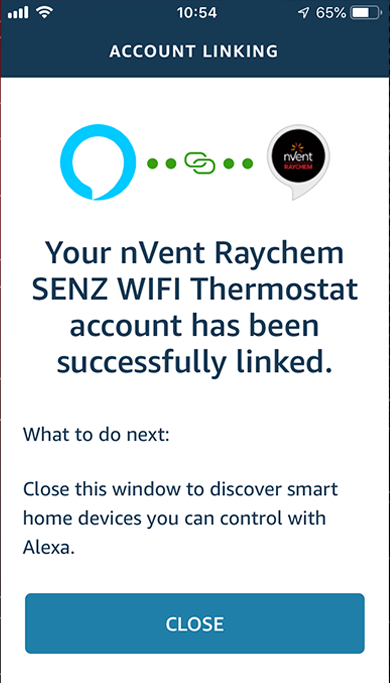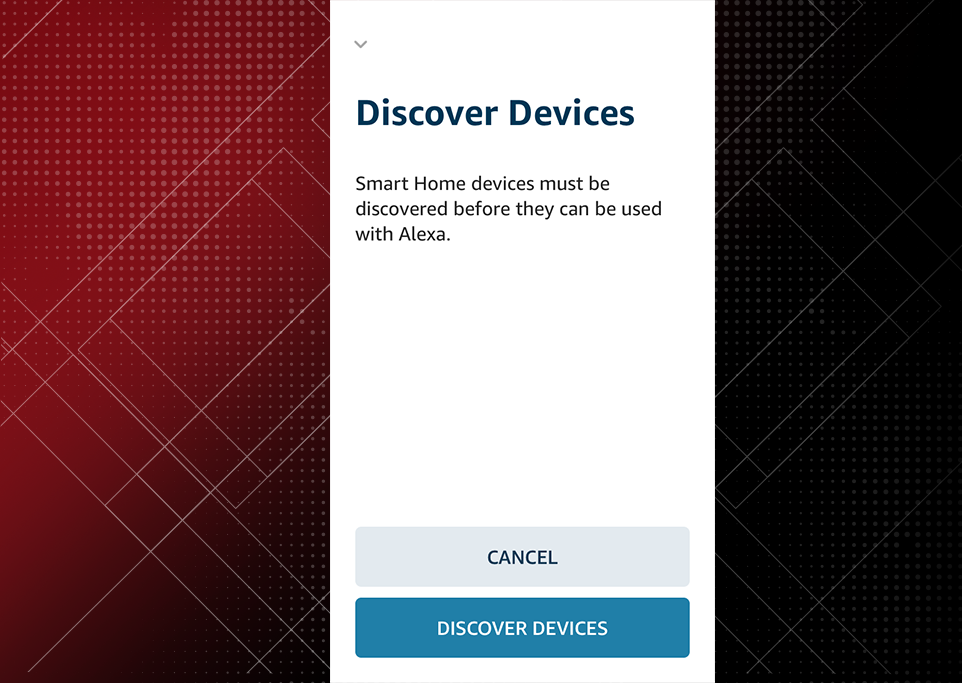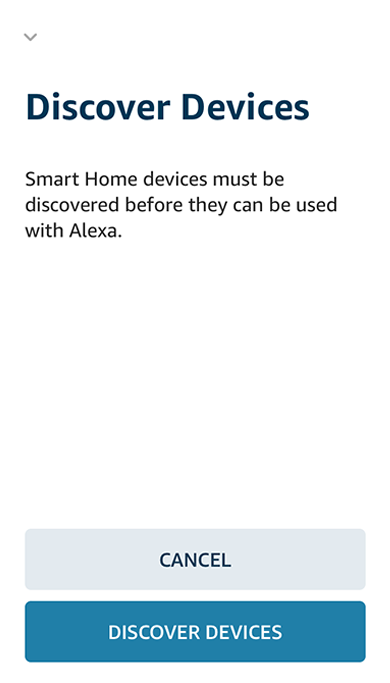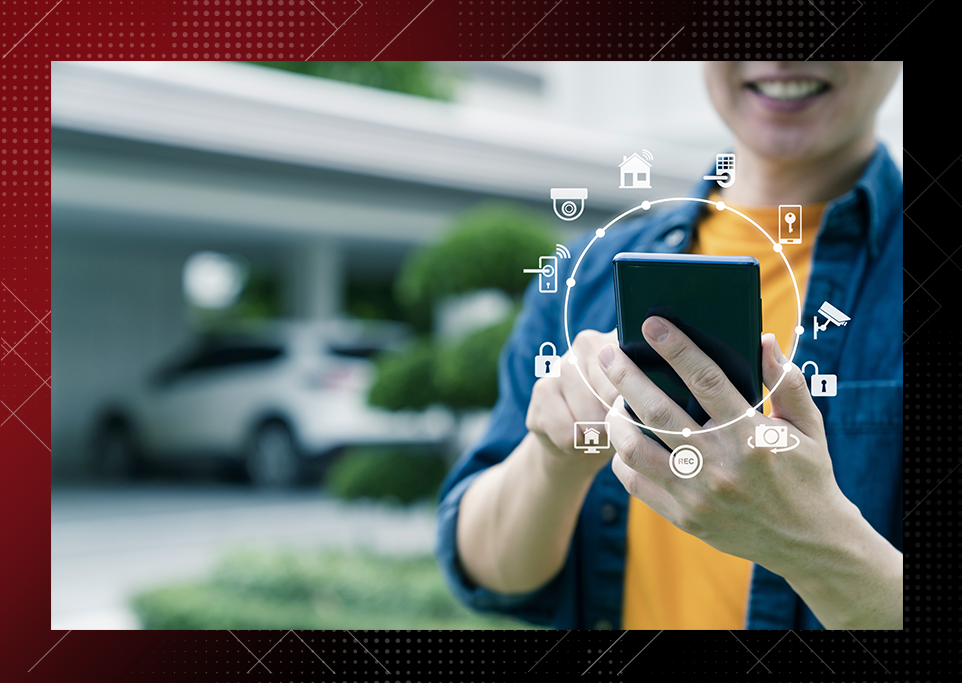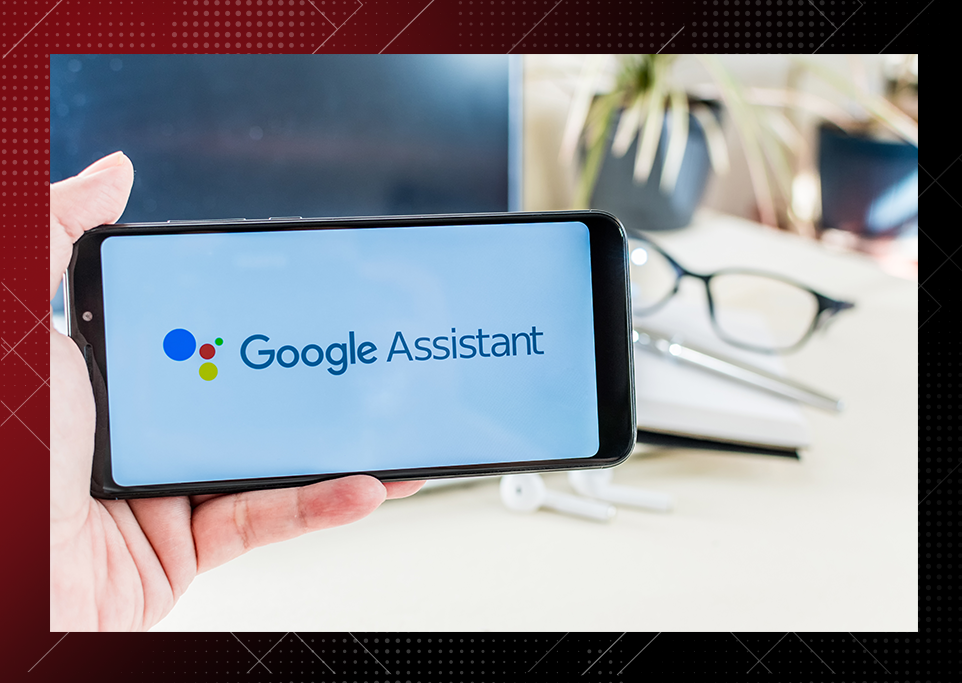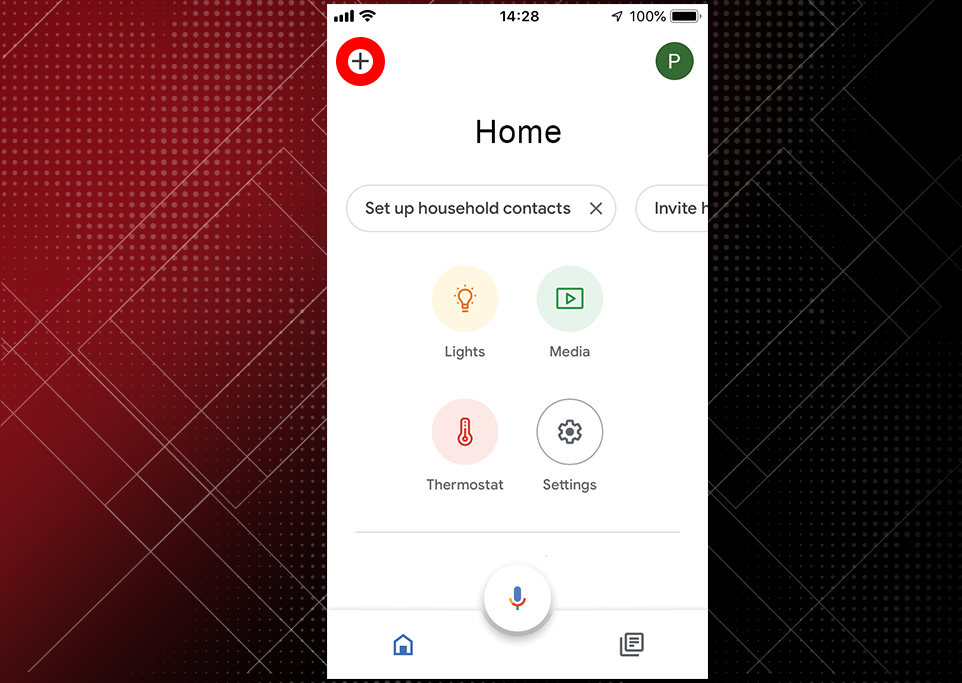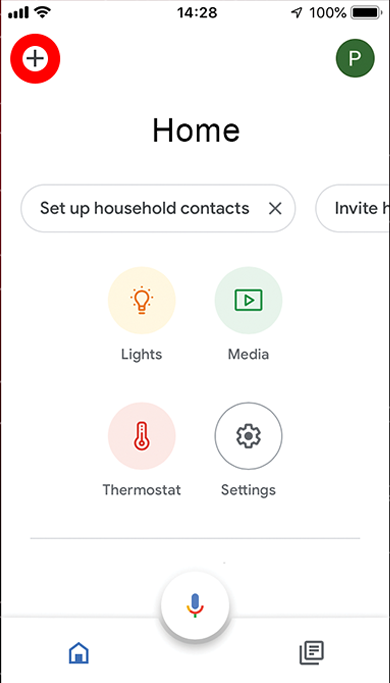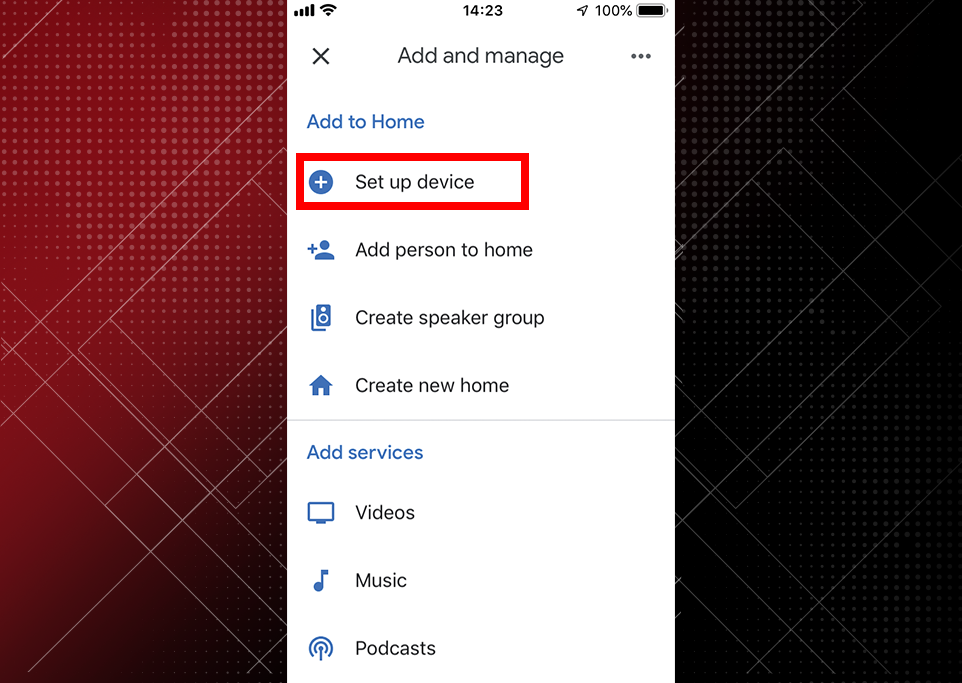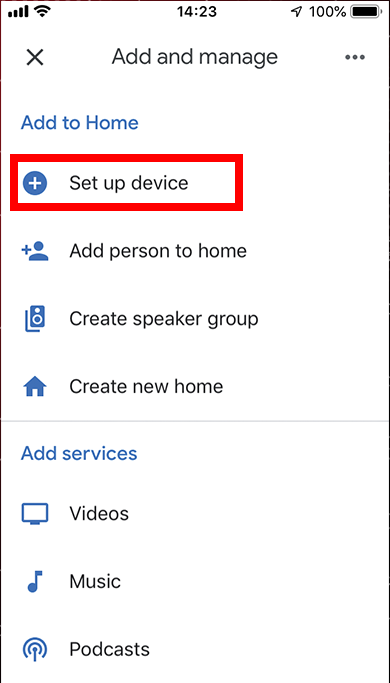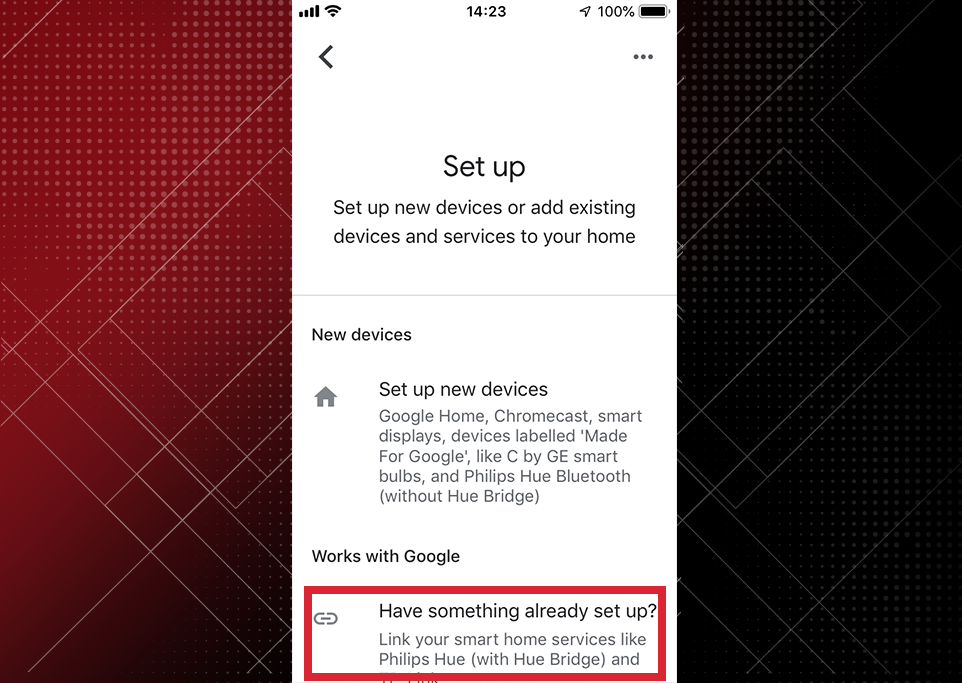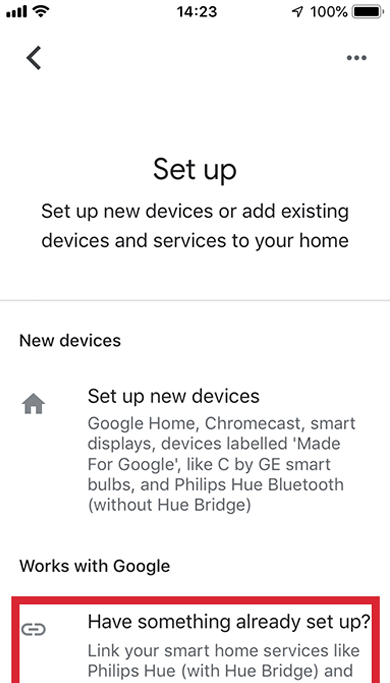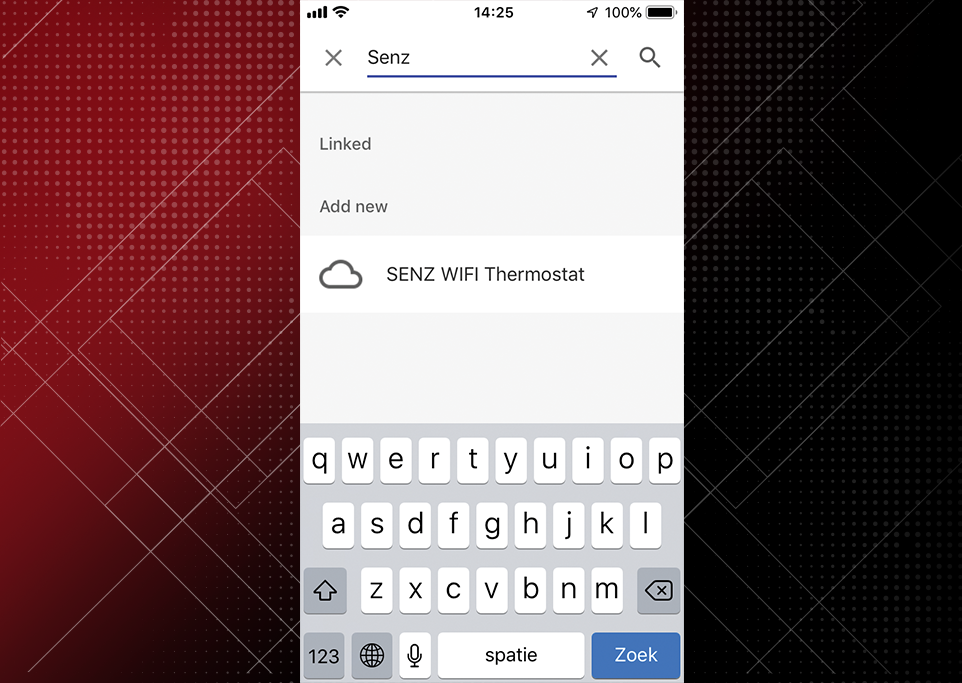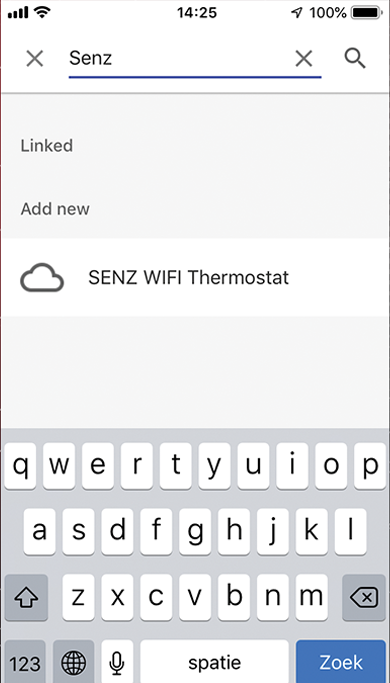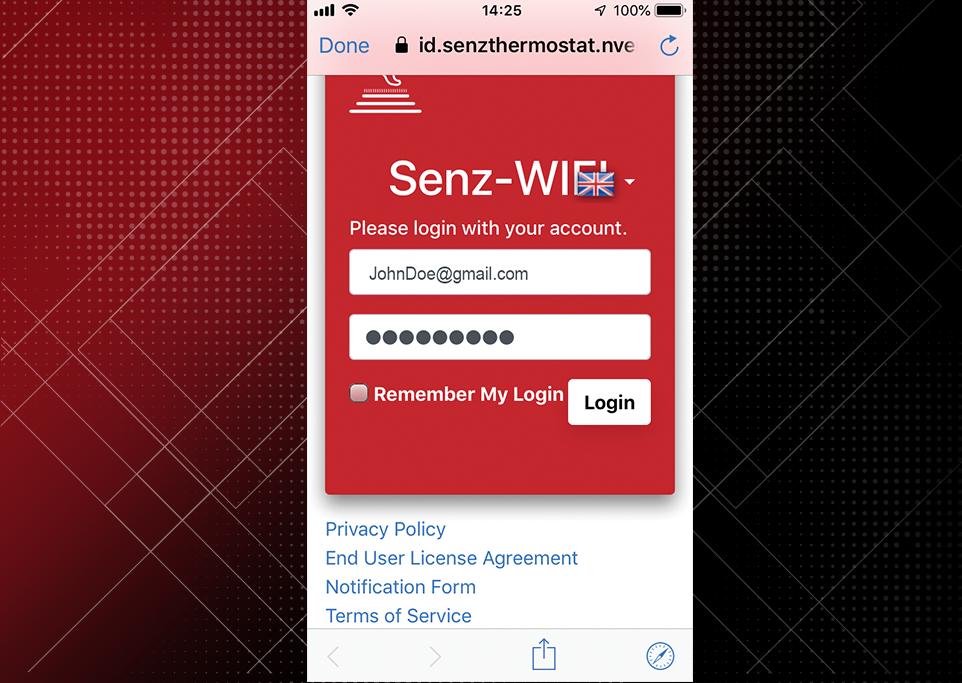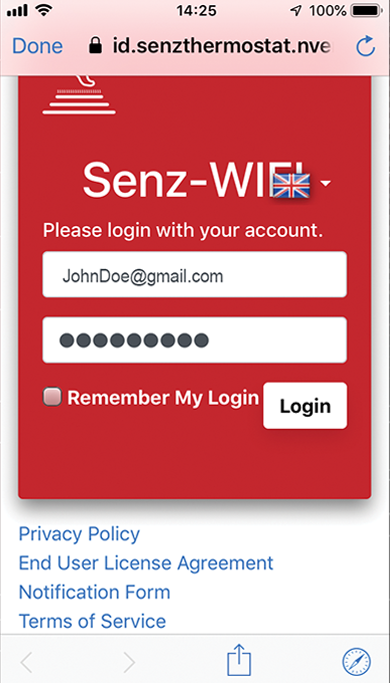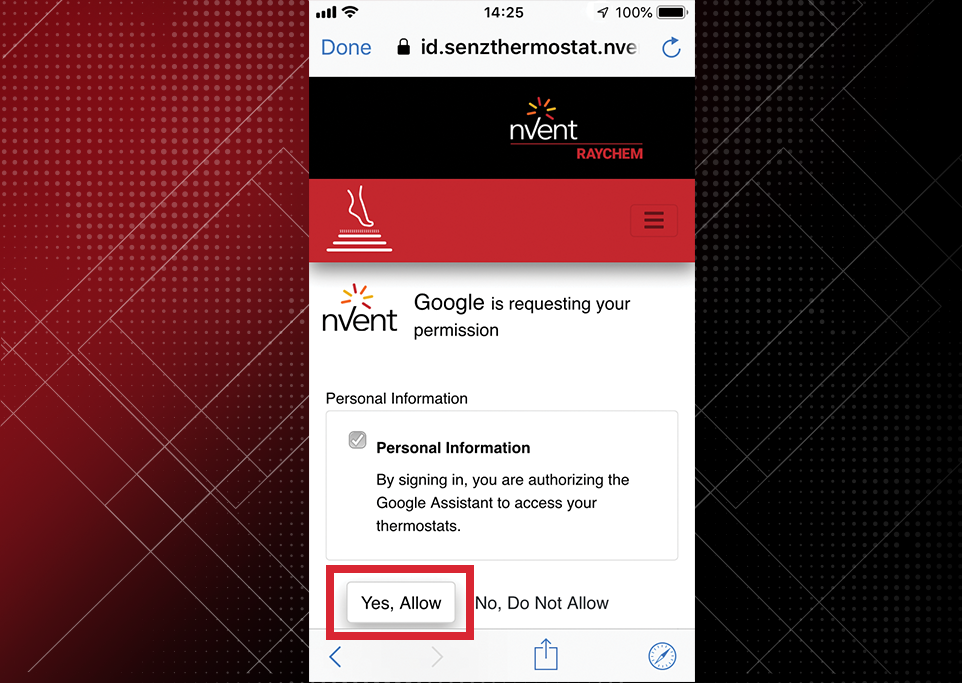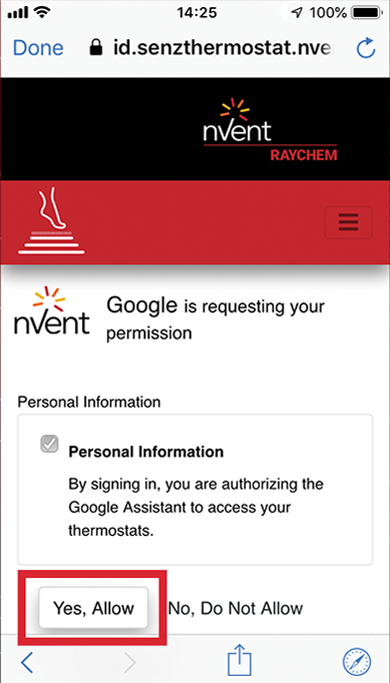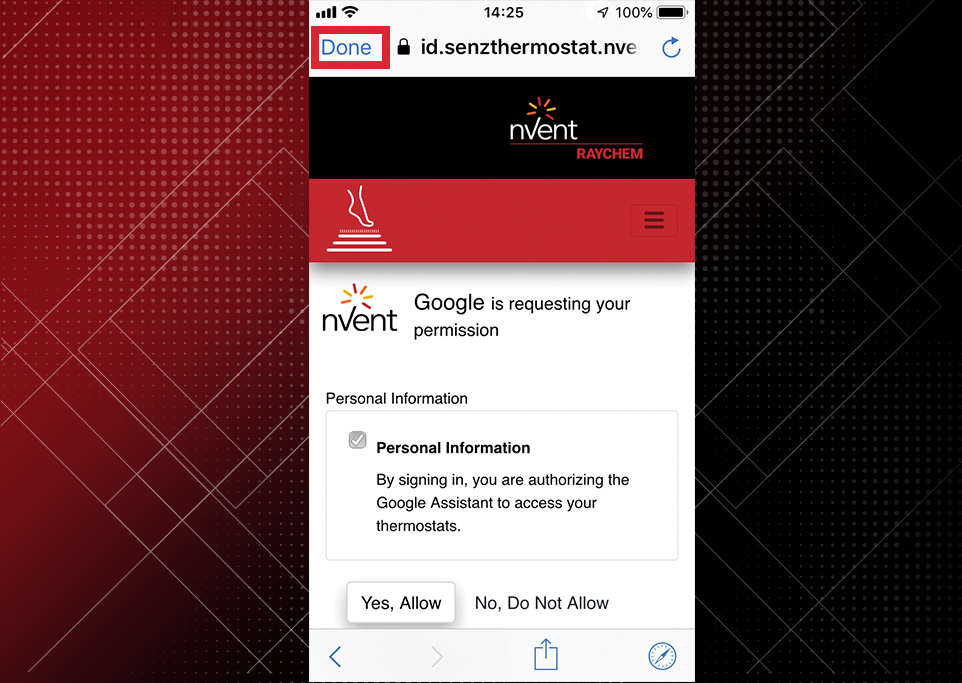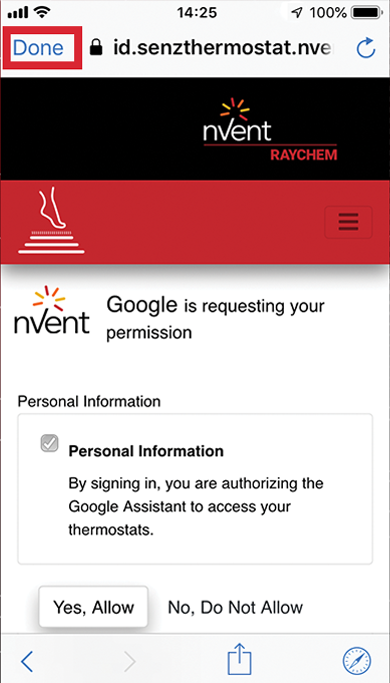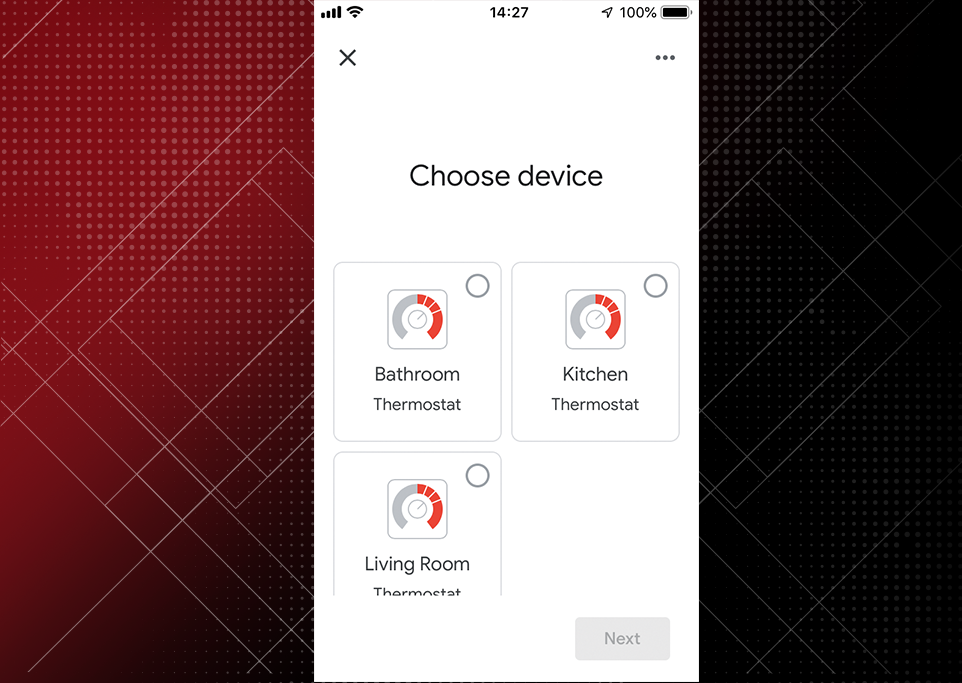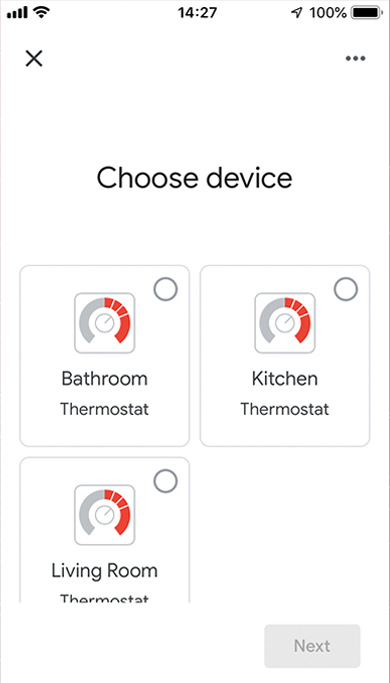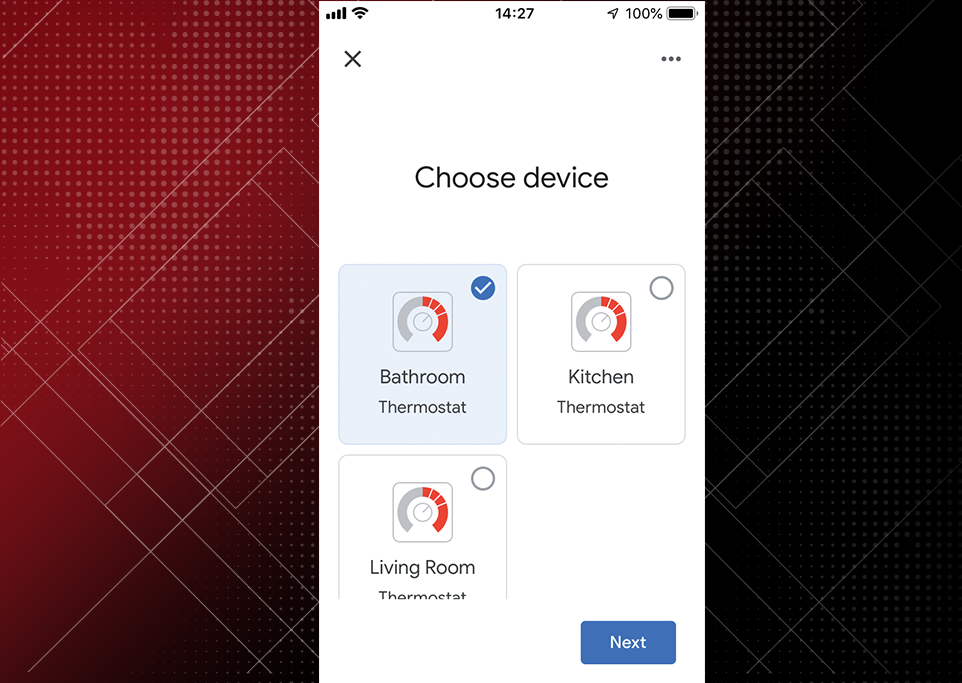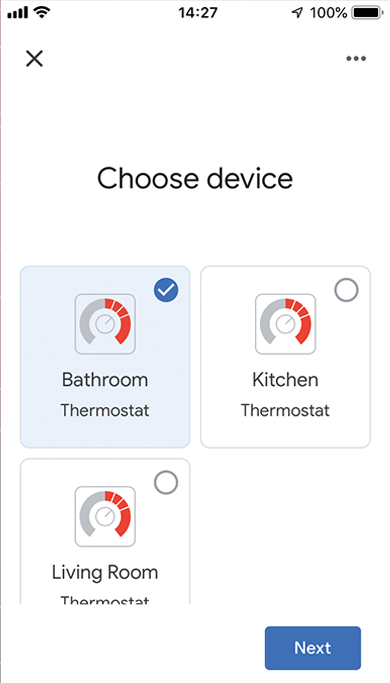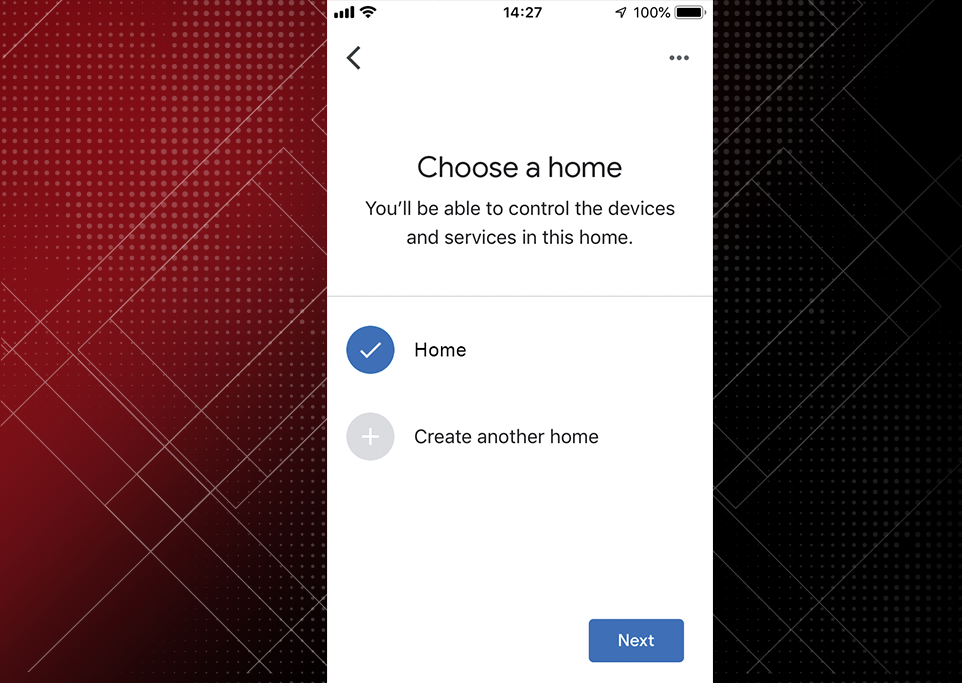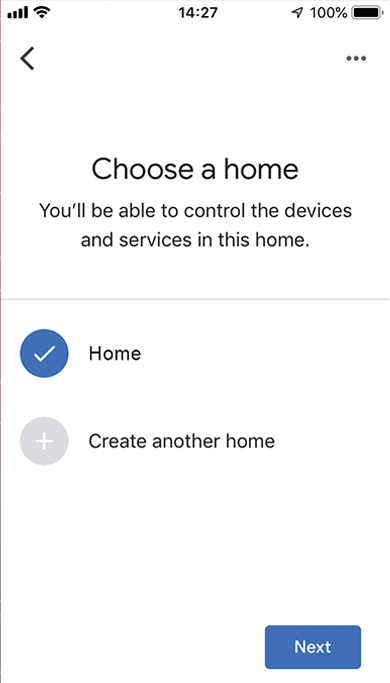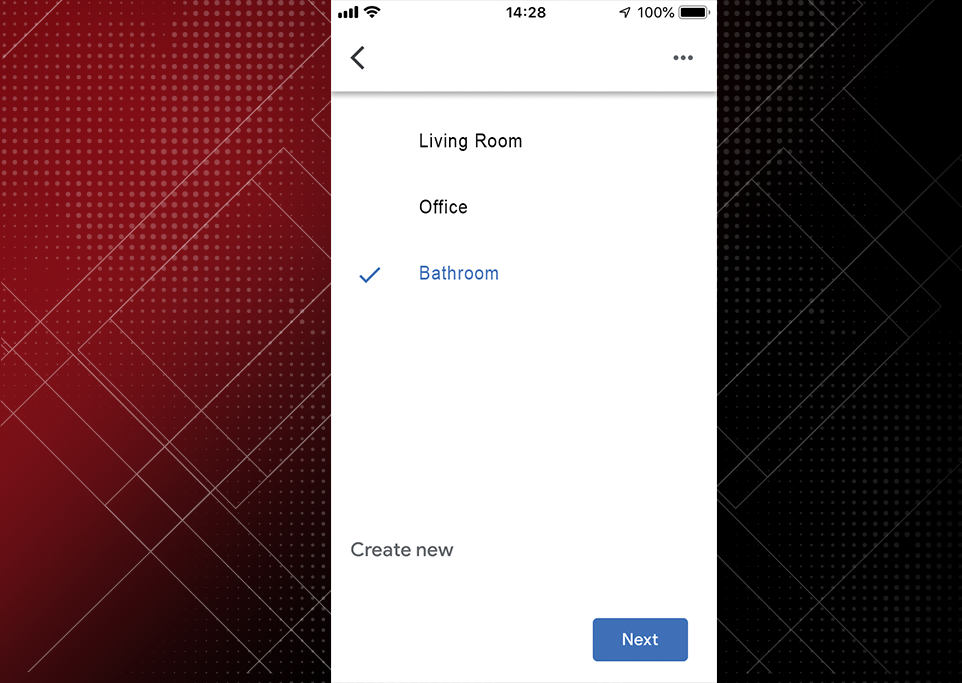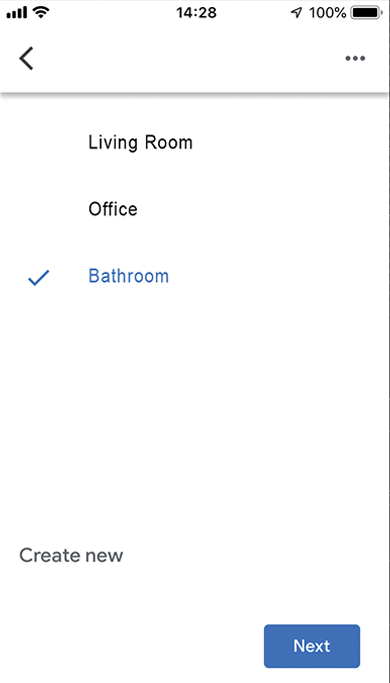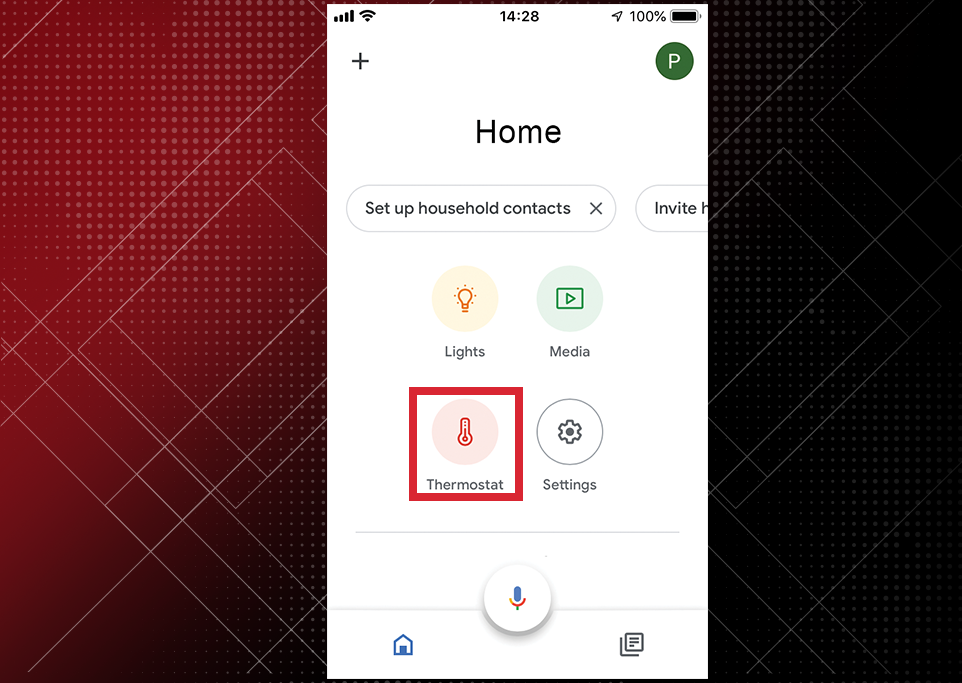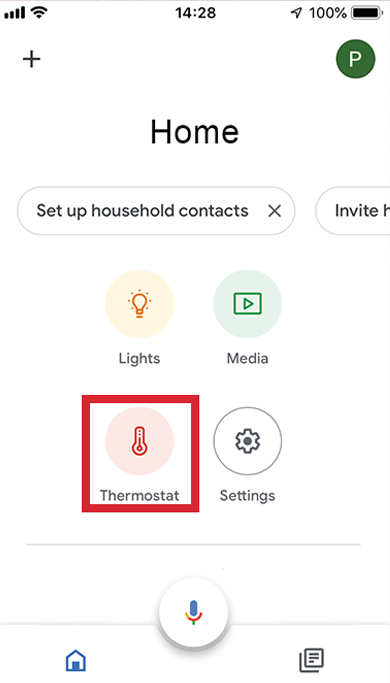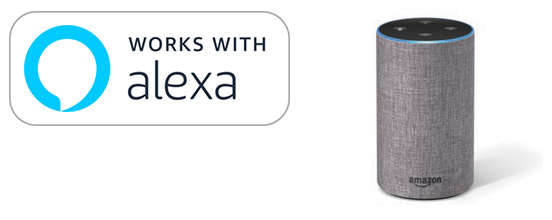
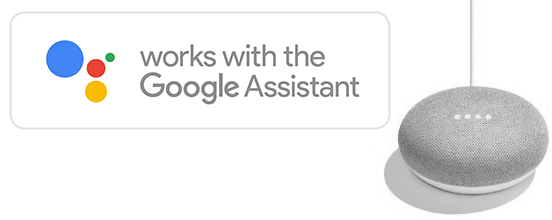
STÁHNĚTE SI DALŠÍ INFORMACE

Kliknutím zde stáhnete leták
Ihned stáhnout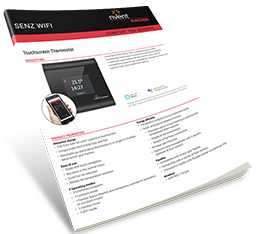
Datový list získáte kliknutím sem
Ihned stáhnoutNASTAVENÍ SENZ WIFI PRO AUTOMATIZAČNÍ SYSTÉMY DOMÁCNOSTÍ
NASTAVENÍ OBCHODU ALEXA SKILL
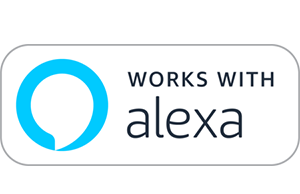
NASTAVENÍ AMAZON ALEXA
Dříve, než budete pokračovat dále, zkontrolujte následující:
- Ve smartphonu je stažena a nainstalována aplikace SENZ WIFI (aplikaci SENZ WIFI si stáhněte z App Store nebo Google Play).
- V aplikaci SENZ WIFI je nastaven účet s vlastním uživatelským jménem a heslem.
- Je nainstalován alespoň jeden propojený termostat SENZ WIFI.
- Ověřte, zda je možné ovládat termostat(y) SENZ WIFI prostřednictvím aplikace SENZ WIFI.
- Ve smartphonu je stažena aplikace Alexa.
Po splnění všech předchozích požadavků proveďte následující kroky k nastavení aplikace Alexa pro termostat SENZ WIFI:
ODKAZ KE STAŽENÍ SOUBORU PDF PRO DOKUMENT NASTAVENÍJAK PROPOJIT APLIKACI ALEXA S TERMOSTATY SENZ WIFI
KROK 1
Otevřete ve smartphonu aplikaci Alexa.
KROK 2
Klikněte na ikonu 'More' v pravém dolním rohu. Otevřou se nastavení.
KROK 3
Klikněte na 'Skills & Games'
KROK 4
Vyhledejte položku SENZ WIFI Thermostat a klikněte na ni.
KROK 5
Klikněte na 'ENABLE TO USE' Otevře se přihlašovací stránka na webu id.senzthermostat.nVent.com
KROK 6
Přihlaste se k účtu id.senzthermostat.nVent.com pomocí svého uživatelského jména a hesla pro aplikaci SENZ WIFI.
KROK 7
Když se zobrazí požadavek na propojení účtu Alexa s účtem id.senzthermostat.nVent.com, klikněte na ‘Yes, Allow’
KROK 8
Zavřete okno aplikace kliknutím na tlačítko 'CLOSE'.
KROK 9
Zahajte vyhledávání termostatů SENZ WIFI, které můžete ovládat pomocí asistenta Alexa kliknutím na 'Discover Devices'.
KROK 10
Podle postupu v asistentovi Alexa seskupte zařízení do skupin, nebo tento krok přeskočte.
KROK 11
Vaše termostaty SENZ WIFI jsou nyní vidět v aplikaci Alexa na kartě zařízení.
NASTAVENÍ GOOGLE HOME
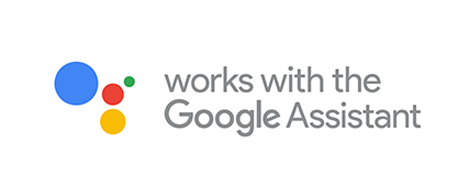
NASTAVENÍ A SYSTÉMOVÉ POŽADAVKY
Dříve, než budete pokračovat dále, zkontrolujte následující:
- Ve smartphonu je stažena a nainstalována aplikace SENZ WIFI
(aplikaci SENZ WIFI si stáhněte z App Store nebo Google Play). - V aplikaci SENZ WIFI je nastaven účet s vlastním uživatelským jménem a heslem.
- Je nainstalován alespoň jeden propojený termostat SENZ WIFI.
- Ověřte, zda je možné ovládat termostat(y) SENZ WIFI prostřednictvím aplikace SENZ WIFI.
- Ve smartphonu je stažena aplikace Google Home.
Po splnění všech předchozích požadavků proveďte následující kroky k nastavení Google Assistant pro termostat SENZ WIFI:
(POZNÁMKA: Snímky obrazovek aplikace se mohou lišit v závislosti na použitém smartphonu.)
ODKAZ KE STAŽENÍ SOUBORU PDF PRO DOKUMENT NASTAVENÍJAK PROPOJIT GOOGLE ASSISTANT S TERMOSTATY SENZ WIFI
KROK 1
Otevřete aplikaci Google Home na smartphonu.
KROK 2
Klikněte na znaménko "+" pro přidání zařízení.
KROK 3
Klikněte na ‘Set up device'.
KROK 4
V části 'Works with Google' klikněte na, ‘Have something already set up'?
KROK 5
Vyhledejte položku 'SENZ WIFI Thermostat' a klikněte na ni.
KROK 6
Přihlaste se k účtu id.senzthermostat.nVent.com pomocí svého uživatelského jména a hesla pro aplikaci SENZ WIFI.
KROK 7
Při zobrazení požadavku na propojení účtu Google s účtem id.senzthermostat.nVent.com, klikněte na ‘Yes, Allow’.
KROK 8
Kliknutím na tlačítko ‘Done’ v levém horním rohu zavřete stránku aplikace.
KROK 9
Nyní by se měl(y) zobrazit termostat(y) SENZ WIFI dostupné k propojení se službou Google Home
KROK 10
Vyberte jeden termostat (je-li k dispozici několik termostatů) a klikněte na tlačítko' Next' v pravém dolním rohu.
KROK 11
Vyberte umístění/Home pro termostat SENZ WIFI a klikněte na tlačítko 'Next' v pravém dolním rohu.
KROK 12
Vyberte místnost pro termostat SENZ WIFI a klikněte na tlačítko 'Next' v pravém dolním rohu.
KROK 13
Přiřaďte umístění a místnosti pro všechny termostaty SENZ WIFI (pokud se používá několik termostatů) ve vašem účtu.
KROK 14
Nyní uvidíte termostaty SENZ WIFI v aplikaci Google Home.
KROK 15
Zkuste použít některý z hlasových příkazů uvedených v tabulce níže s použitím názvu termostatu, který jste přiřadili k SENZ WIFI nebo místnosti kde jsou umístěny inteligentní reproduktory kompatibilní s technologií Google Asistent.